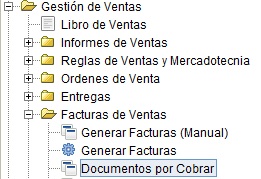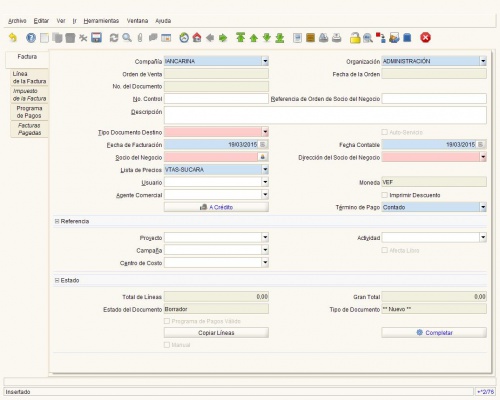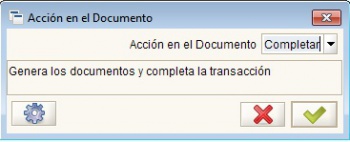Documentos por Cobrar
La ventana de Documentos por cobrar se encarga de generar las facturas, ajustes de crédito, debito, retenciones e importaciones.
Se encuentra ubicado en el menú Gestión de ventas -> Factura de Ventas -> Documentos por Cobrar
- En la pestaña Factura, clic en el botón Registro Nuevo:
- Ingresamos el número de documento, en este caso es el número de factura del proveedor.
- Si desea, coloque algo en la descripción.
- El tipo de documento a destino, ya sea por Factura, Retención, Nota de Crédito, Declaración o Importación.
- Debemos acordar la fecha de facturación y la fecha contable del día.
- Luego incluimos el Socio del Negocio, de no tener la dirección, se la asignamos.
- En Lista de Precios, elegimos si es Compra, Compra en Dólares, Euros o Ventas de sucursales.
- Elegimos el Agente Comercial.
- Seguidamente en la Línea de la Factura,
Contenido
Descuento por Plan Promocional
- Para crear un nuevo Descuento por Plan Promocional, debe completar todos los campos obligatorios.
- En el campo Tipo de Documento Destino, seleccione la nota de crédito correspondiente a la serie que se a dispone a crear.
- Luego en la Línea de la Factura, crea una nueva con los siguientes campos a incluir.
- En el campo Cargo, seleccione "Descuento por Plan Promocional".
- En el campo Cantidad, deja por defecto 1.
- En el campo Precio, coloque el monto correspondiente al descuento.
- Asegúrese que el campo Impuesto se encuentre seleccionado "Exento".
- En el campo Documento Afectado, seleccione la factura que será afectada por esta nota de crédito.
- Retornamos a la pestaña Factura para completar el documento.
Descuento por Volumen
- Para crear un nuevo Descuento por Volumen, debe incluir lo siguiente:
- En el campo Tipo de Documento Destino, selecciona la nota de crédito correspondiente a la serie que se dispone a crear.
- Luego en la Línea de la Factura, crea una nueva con los siguientes campos a incluir.
- En el campo Cargo, seleccione "Descuento por Volumen".
- En el campo Cantidad, dejar por defecto #1.
- En el campo Precio ingrese el monto correspondiente al descuento.
- Asegúrese que el campo Impuesto se encuentre seleccionado "Exento".
- En el campo Documento Afectado, seleccione la factura que será afectada por esta nota de crédito.
- Retornamos a la pestaña Factura para completar el documento.